
Comment installer Blender
Blender est un logiciel de modélisation, d'animation et de rendu 3D. Plus important encore, Blender est un programme d'infographie 3D gratuit et open source. Blender est le plus souvent utilisé pour créer des films d'animation, de l'art, des modèles imprimés en 3D, des effets visuels et des jeux vidéo. Blender a été initialement publié en 1998 par Ton Roosendaal. Le programme est écrit en C, C ++ et langages Python.
Caractéristiques d'Install Blender
Certaines des fonctionnalités les plus importantes de Blender sont ci-dessous:
- Déballage UV
- Texturation
- modélisation 3D
- Gréement et dépouillement
- Simulation de particules
- Simulation de corps mou
- Match en mouvement
- Graphiques animés
- Montage vidéo
- Compostage.
Blender est compatible avec les systèmes d'exploitation Microsoft Windows, Mac OS et Linux. Le programme est disponible en versions 32 et 64 bits.
Blender prend en charge un moteur de rendu interne qui aide au rendu de la ligne de balayage, à l'occlusion ambiante et à l'éclairage indirect. Ces effets peuvent être exportés dans de nombreux formats sur différentes plateformes. Blender dispose également d'un moteur de rendu Path Tracer appelé Cycles. Ce moteur est spécialisé pour prendre l'aide de l'unité de traitement graphique dans le processus de rendu. Les cycles de rendu prennent également en charge le langage d'ombrage ouvert.
Blender est intégré à de nombreux éditeurs différents pour visualiser et modifier diverses techniques d'information.
Le programme comprend des jeux d'outils d'animation d'images clés. Ces outils sont spécialisés pour les cinématiques inverses, les déformations basées sur les courbes et les réseaux et les animations de formes. Ces outils aident également l'utilisateur à créer des animations non linéaires. Le programme est également assimilé à un compositeur basé sur des nœuds dans le processus de rendu qui fonctionne avec Open CL. Le programme utilise le langage de script Python pour développer des outils, la logique de jeu, l'automatisation des tâches et le prototypage. Blender a des modificateurs qui aident à effectuer des effets constructifs et des outils de crayon de graisse pour l'animation 2D dans l'environnement 3D.

Blender a des fonctionnalités illimitées dans son seau et n'est pas moins que les autres logiciels concurrents dans le monde 3D. De plus, étant un logiciel libre et open source, il attire de nombreuses personnes de différents domaines de la conception.
Le mélangeur est également utilisé pour les simulations de fumée, pluie, poussière, eau, cheveux et chiffons. Blender utilise la méthode Lattice Boltzmann pour simuler des liquides et des fluides qui aident l'utilisateur dans de nombreux domaines.

Ce qui suit est la configuration système requise pour installer Blender
1. Le programme nécessite un minimum de CPU double cœur 32 bits à 2 GHz avec prise en charge SSE2 et un processeur quad core 64 bits est principalement recommandé.
2. Le logiciel nécessite au moins une mémoire vive de 2 Go. Il est conseillé d'utiliser une RAM d'environ 8 Go.
3. Une carte graphique Open GL 2.1 est une exigence minimale avec une mémoire vidéo de 512 Mo. Bien qu'il soit fortement recommandé d'utiliser une carte graphique Open GL 3.2 avec une mémoire vidéo de 2 Go.
4. Un écran de 1280 x 768 pixels est l'exigence minimale avec un processus couleur 24 bits.
5. Un package redistribuable Visual C ++ 2013 est également requis pour installer Blender.
Formats de fichiers compatibles
- Blender stocke plusieurs scènes dans un seul fichier. Ce fichier est appelé fichier de fusion.
- Le ". Les fichiers Blend sont indépendants de la plate-forme et sont compatibles avec différentes versions de Blender.
- Blender organise les informations sous différents types de «blocs de données», tels que des objets, des maillages, des lampes, des scènes, des matériaux et des images.
- Les utilisateurs peuvent également coopérer ou modifier les outils 3D avec les scripts qui ont des capacités Blender et qui sont pris en charge par Blender.
- Blender assiste également de nombreux formats de fichiers 3D pour les processus d'importation et d'exportation. Ces formats sont 3DS, FBX, DXF, SVG, VRML, STL et X3D. Ces formats de fichiers sont des formats courants de divers programmes 3D.
Comment installer Blender sur la plate-forme Windows-
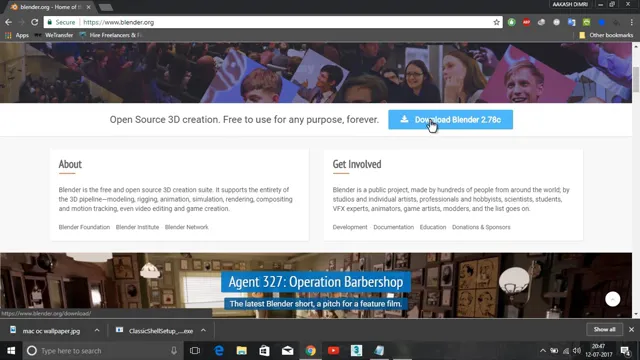
Étape 1: visitez le site Web de Blender.
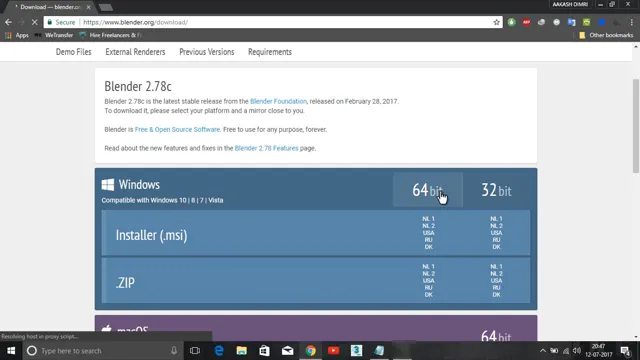
Étape 2: Cliquez sur le lien pour accéder à la page de téléchargement. Sélectionnez également le système d'exploitation pour installer le programme.
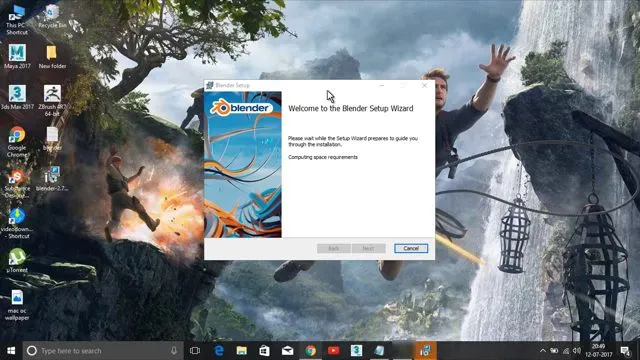
Étape 3: Maintenant, exécutez le programme d'installation téléchargé qui sera probablement disponible dans le dossier de téléchargement.
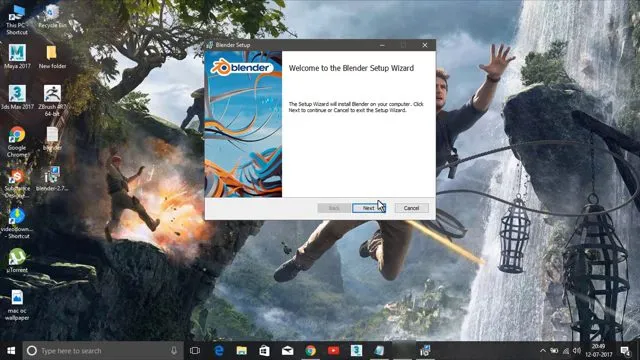
Étape 4: Maintenant, cliquez sur le bouton Suivant pour lancer le processus d'installation.
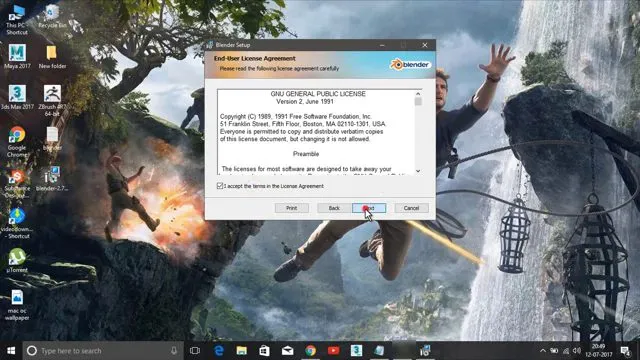
Étape 5: Cliquez sur le bouton Suivant lorsque vous êtes invité à avancer dans le processus.

Étape 6: Dans cette étape, l'utilisateur peut modifier l'emplacement par défaut du programme. Cliquez sur Installer pour aller de l'avant.

Étape 7: Attendez que le programme installe Blender.

Étape 8: Cliquez sur Terminer et terminez le processus d'installation de Blender.
Étape 9: Après l'installation du programme, la fenêtre Blender ressemblera à ceci. L'interface de Blender est la même sur tous les systèmes d'exploitation.
Étape 10: Le logiciel démarre avec l'écran par défaut et il est divisé en cinq zones principales contenant les éditeurs en général. L'interface de Blender a
- Vue 3D géante et large
- Il y a une barre d'outils de chronologie au bas de l'interface utilisateur
- En bas à droite, un éditeur de propriétés est situé.
- En haut à droite, un Outliner est donné.
- En haut de l'interface utilisateur, un éditeur d'informations s'affiche.
Étape 11: L'interface utilisateur du programme est conçue de manière à aider l'utilisateur à comprendre facilement chaque outil et fonctionnalité.
Étape 12: L'interface utilisateur est créée de manière très claire et nette qui permet à l'utilisateur de visualiser et de travailler sur toutes les options et outils importants en un clin d'œil sans déplacer ou pousser les éditeurs dans l'interface utilisateur.
Étape 13: Les utilisateurs peuvent accéder aux outils facilement et efficacement. Ils n'ont pas besoin de passer du temps à choisir entre les différents outils. Blender utilise également de nombreux raccourcis clavier pour accélérer le travail. Ces raccourcis clavier peuvent être modifiés et mis à jour dans l'éditeur de mappage de touches.
Articles recommandés
Cela a été un guide pour installer Blender. Ici, nous avons discuté du concept, des exigences et du processus étape par étape d'installation de Blender sur Windows. Vous pouvez également consulter nos autres articles suggérés pour en savoir plus -
- Conception de logiciels 3D
- Outil de flou dans Photoshop
- Cinéma 4d vs 3ds Max
- Buzz vs marketing viral: contraste exclusif
- Texte 3D dans Blender | Guide pas à pas